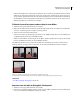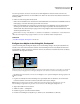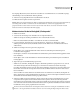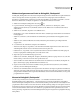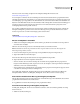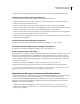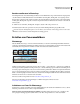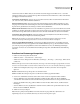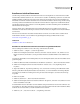Operation Manual
275
VERWENDEN VON PHOTOSHOP CS4
Retuschieren und Transformieren
Das eingefügte Objekt wird jetzt als schwebende Auswahl in der oberen linken Ecke des Vorschaubildes angezeigt.
Standardmäßig ist das Auswahlrechteck-Werkzeug aktiviert.
6 Ziehen Sie das eingefügte Bild mit dem Auswahlrechteck in eine Ebene.
Vom Bild wird die Perspektive der Ebene angenommen.
Wichtig: Klicken Sie nach dem Einfügen des Bildes in das Dialogfeld „Fluchtpunkt“ nicht mit dem Auswahlrechteck auf
eine beliebige Stelle des Bildes. Verwenden Sie das Auswahlrechteck nur, wenn Sie das eingefügte Bild in eine
perspektivische Ebene ziehen möchten. Wenn Sie auf eine andere Stelle klicken, werden die schwebende Auswahl
deaktiviert und die Pixel dauerhaft in das Bild eingefügt.
Malen mit einer Farbe im Dialogfeld „Fluchtpunkt“
1 Wählen Sie den Pinsel.
2 Verwenden Sie zum Festlegen einer Pinselfarbe eine der folgenden Methoden:
• Wählen Sie das Pipette-Werkzeug und klicken Sie im Vorschaubild auf eine Farbe.
• Klicken Sie auf das Farbfeld „Pinselfarbe“ und wählen Sie eine Farbe aus dem Farbwähler.
3 Legen Sie im Bereich „Werkzeugoptionen“ folgende Werte fest: „Durchmesser“ (Pinselgröße), „Härte“
(Glättungswert für den Pinsel) und „Deckkraft“ (Maß, in dem das Bild unter der Auswahl verdeckt wird bzw.
sichtbar bleibt).
4 Wählen Sie eine Option in der Dropdown-Liste „Reparieren“:
• Mit der Option „Aus“ werden die Malstriche nicht an die Farben, Beleuchtung und Schattierungen der
benachbarten Pixel angeglichen.
• Mit der Option „Luminanz“ werden die Malstriche an die Beleuchtung der benachbarten Pixel angeglichen und die
Farbe beibehalten.
• Mit der Option „Ein“ werden die Malstriche an die Farben, Beleuchtung und Schattierungen der benachbarten
Pixel angeglichen.
5 (Optional) Legen Sie die Malanwendungsoptionen fest:
• Wählen Sie aus dem Menü „Fluchtpunkt“ die Option „Flächenübergreifende Vorgänge zulassen“ aus, wenn Sie
ohne Unterbrechung malen und beim Übergang von einer Ebene zur nächsten automatisch die jeweilige
Perspektive übernehmen möchten. Wenn Sie diese Option deaktivieren, können Sie nur in der Perspektive einer
Ebene malen. Zum Wechseln der Perspektive müssen Sie mit dem Malen aufhören und dann in einer anderen
Ebene weitermalen.
• Wenn das Malen nur auf die aktive Ebene beschränkt werden soll, wählen Sie aus dem Menü „Fluchtpunkt“ die
Option „Bearbeitungsvorgänge auf Flächenkanten beschneiden“ aus. Wenn Sie diese Option deaktivieren, können
Sie außerhalb der Grenzen der aktiven Ebene perspektivisch malen.
6 Ziehen Sie im Bild, um die Farbe aufzutragen. Wenn Sie in einer Ebene malen, werden Pinselgröße und -form
entsprechend der Perspektive der Ebene korrekt skaliert und ausgerichtet. Durch das Ziehen bei gedrückter
Umschalttaste wird der Pinselstrich auf eine gerade Linie beschränkt, für den die Perspektive der Ebene verwendet
wird. Sie können auch mit dem Pinsel auf einen Punkt und dann bei gedrückter Umschalttaste auf einen anderen
Punkt klicken, um eine gerade perspektivische Linie zu malen.
Der Pinsel erkennt Auswahlrechtecke und ermöglicht es Ihnen, harte Linien entlang der Auswahlkanten zu malen.
Wenn Sie z. B. die gesamte Ebene auswählen, können Sie eine Linie entlang den Begrenzungen der Ebene malen.